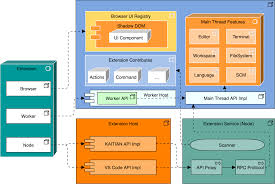Halcon 的 Hdevelop 可以快速编写算子开发图像处理算法,本文记录将 Hdevelop 代码导出到 C++ 应用程序的方法。
背景 {#背景}
- 正确安装 Halcon 我的版本是 20.11
- 本文内容自官方教学视频整理扩展而来
- 正确安装、配置例程代码、系统变量
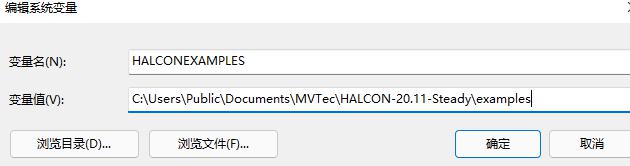
Halcon 导出到 C++ {#Halcon-导出到-C}
- 在 Halcon 中调试和开发图像处理算法更加便利快捷
- 开发完成的项目可以以工程或代码形式导出,导出后可以直接供 C++ 调用
- 通过工程导出的 Halcon 工程,修改 Halcon 代码重新导出后不需要重新编译 C++ 工程即可重新运行,并带入新的 Halcon 改动
- 通过代码形式导出的 Halcon 工程更加灵活,但需要重新编译
Halcon 工程导出 {#Halcon-工程导出}
导出 Halcon 工程 {#导出-Halcon-工程}
Halcon 代码 {#Halcon-代码}
- main 函数
- 其中
get_printer_chip_regions代码
- 运行效果
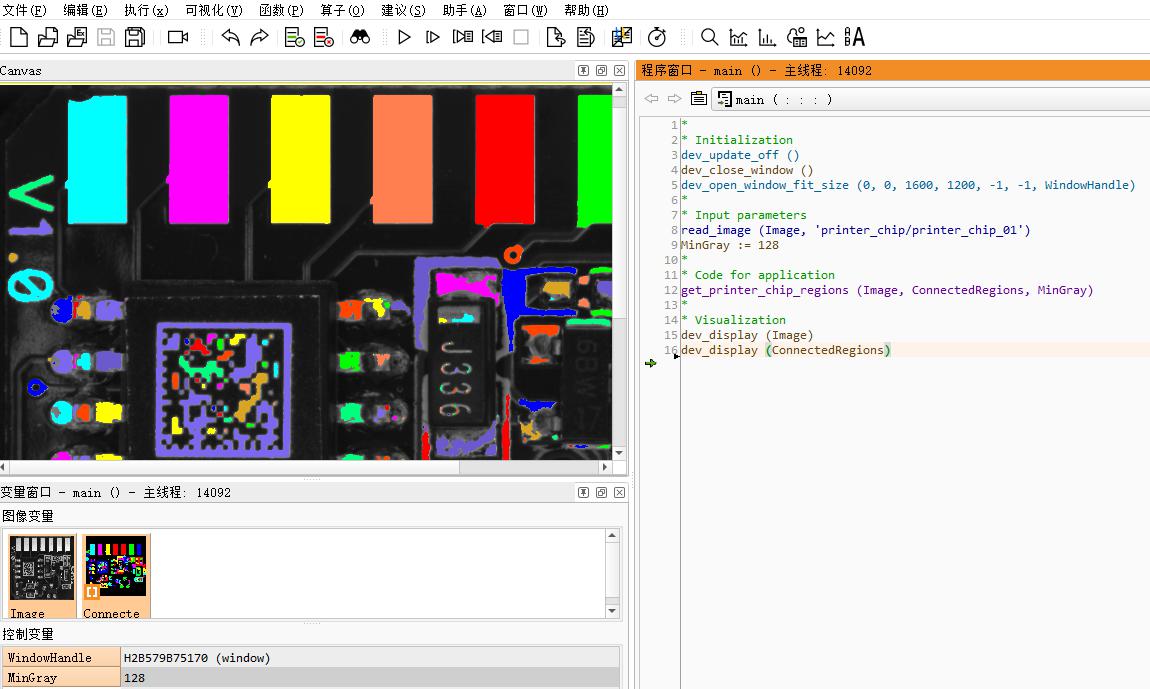
导出工程 {#导出工程}
- 文件 -> 导出库工程,选择输入文件,输出语言,输出工程位置
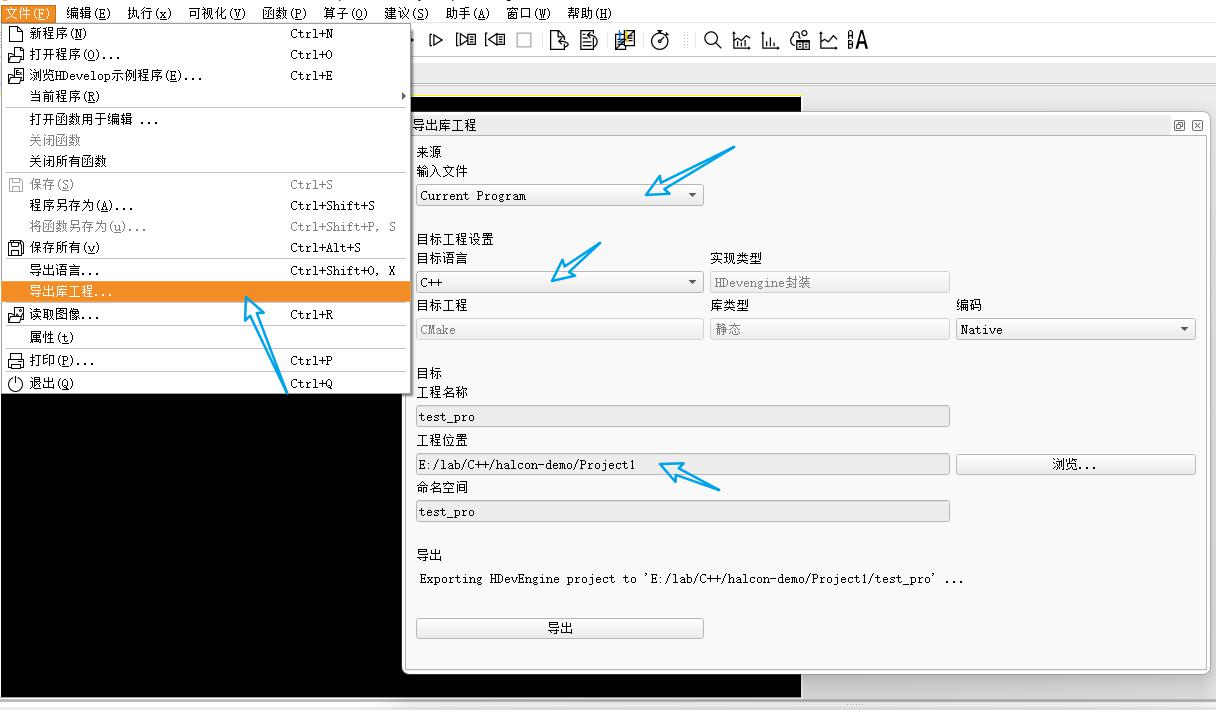
- 导出工程后可以看到
cmake,source和原始的 halcon 工程文件*.hdev
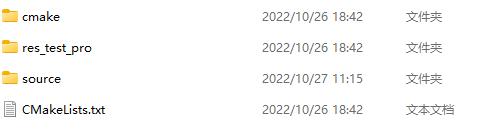
Halcon 工程导入 VS C++ {#Halcon-工程导入-VS-C}
首先需要 配置好 Halcon 环境变量
导入配置 {#导入配置}
- 添加现有项:
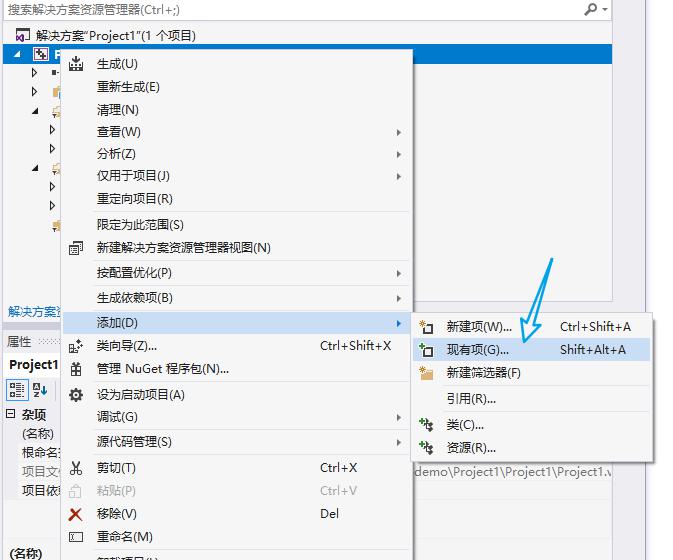
- 添加导出的 srouce 文件夹中的文件:
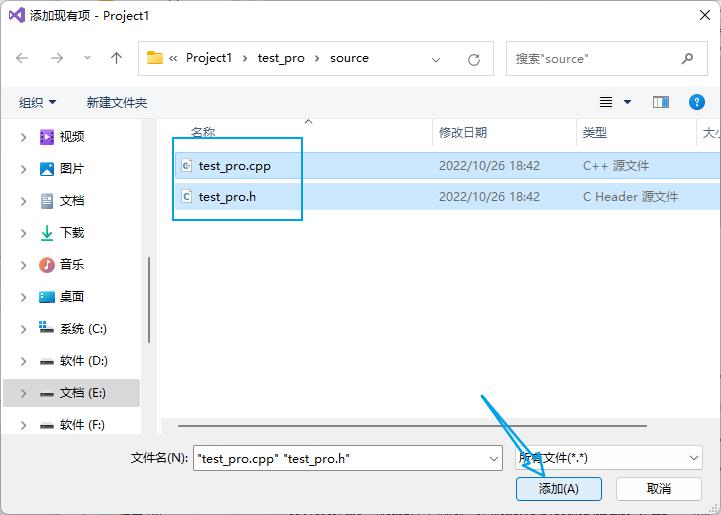
- 编写 VS C++ 调用 Halcon 代码
- 其中
SetResourcePath("test_pro/res_test_pro")指向导出的 halcon 工程 hdev 文件所在文件夹
运行效果 {#运行效果}
- 此时编译、运行代码,可以在 Variable Inspect 插件中看到运行效果:
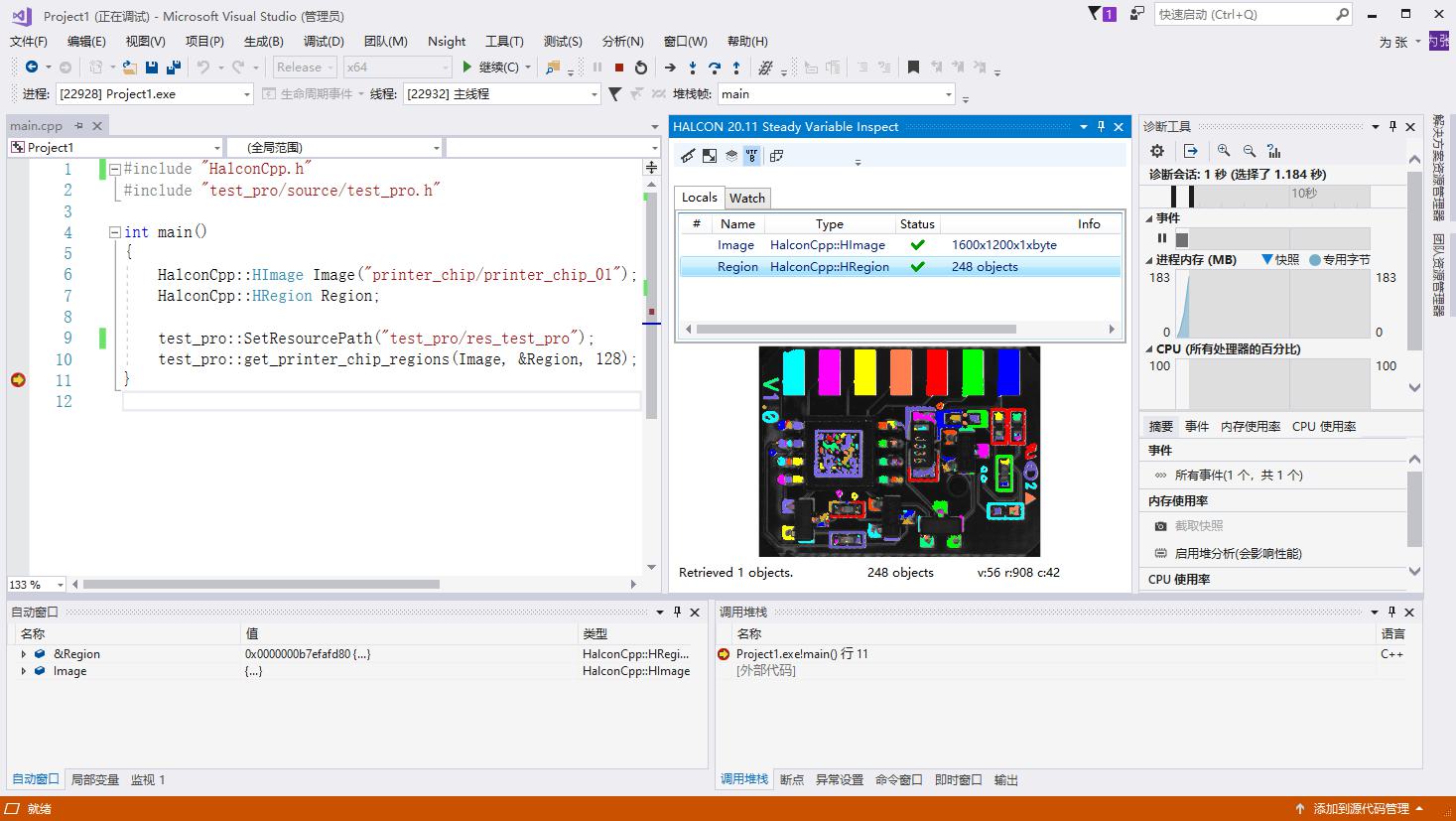
- 表明我们已经成功在 VS 中导入 Halcon 工程
修改 Halcon 工程 {#修改-Halcon-工程}
通过 Halcon 导出工程 植入 VS 的代码有个好处是修改 Halcon 代码后不需要重新编译 VS C++ 工程即可达到修改的效果
-
如果需要修改 Halcon 代码,我们可以直接去调整导出的 hdev 代码
-
例如我们仅筛选出比较大的区域
-
修改导出 hdev 的函数代码,添加筛选连通域的语句,保存工程
- 之后不需要重新编译,直接重新运行之前的工程即可看到新代码的效果
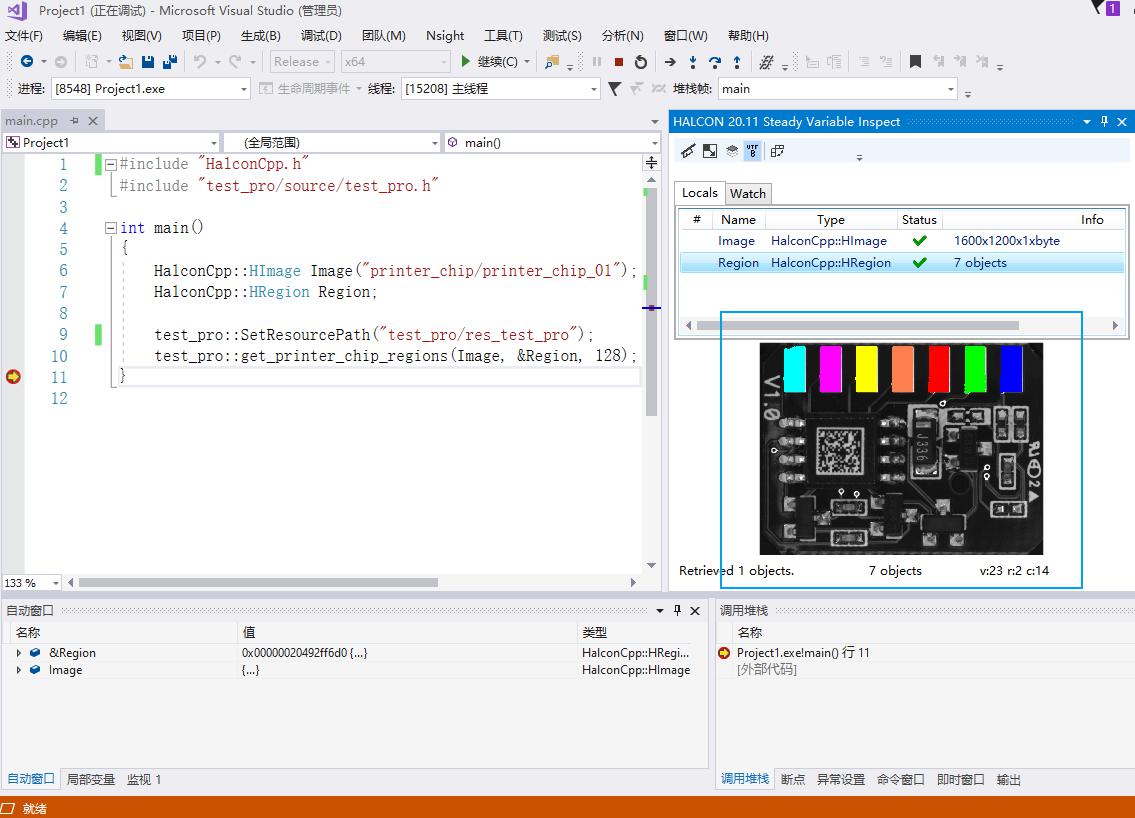
- 本质上是因为在导出工程的 cpp 源码中直接导入了 hdev 的代码
- 因此才可以不需要重新编译
Halcon 代码导出 {#Halcon-代码导出}
-
Halcon 也支持直接导出代码
-
同样的示例,我们在导出时选择导出语言
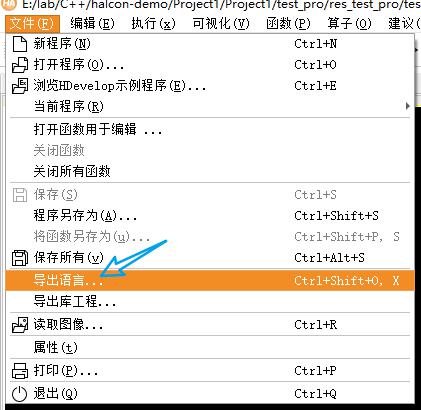
- 语言选择 C++
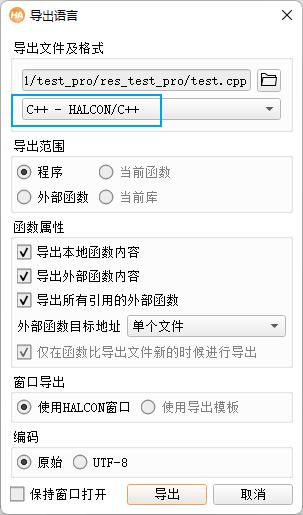
-
导出后发现在原始 hdev 文件旁边多了个 cpp 文件,就是我们导出的代码
-
在 Halcon 工程中我们核心的函数就是
get_printer_chip_regions -
我们在 cpp 文件中找到他
- 将其加入到 C++ 工程中,之前的 C++ 代码变为
- 可以看到同样的代码运行结果
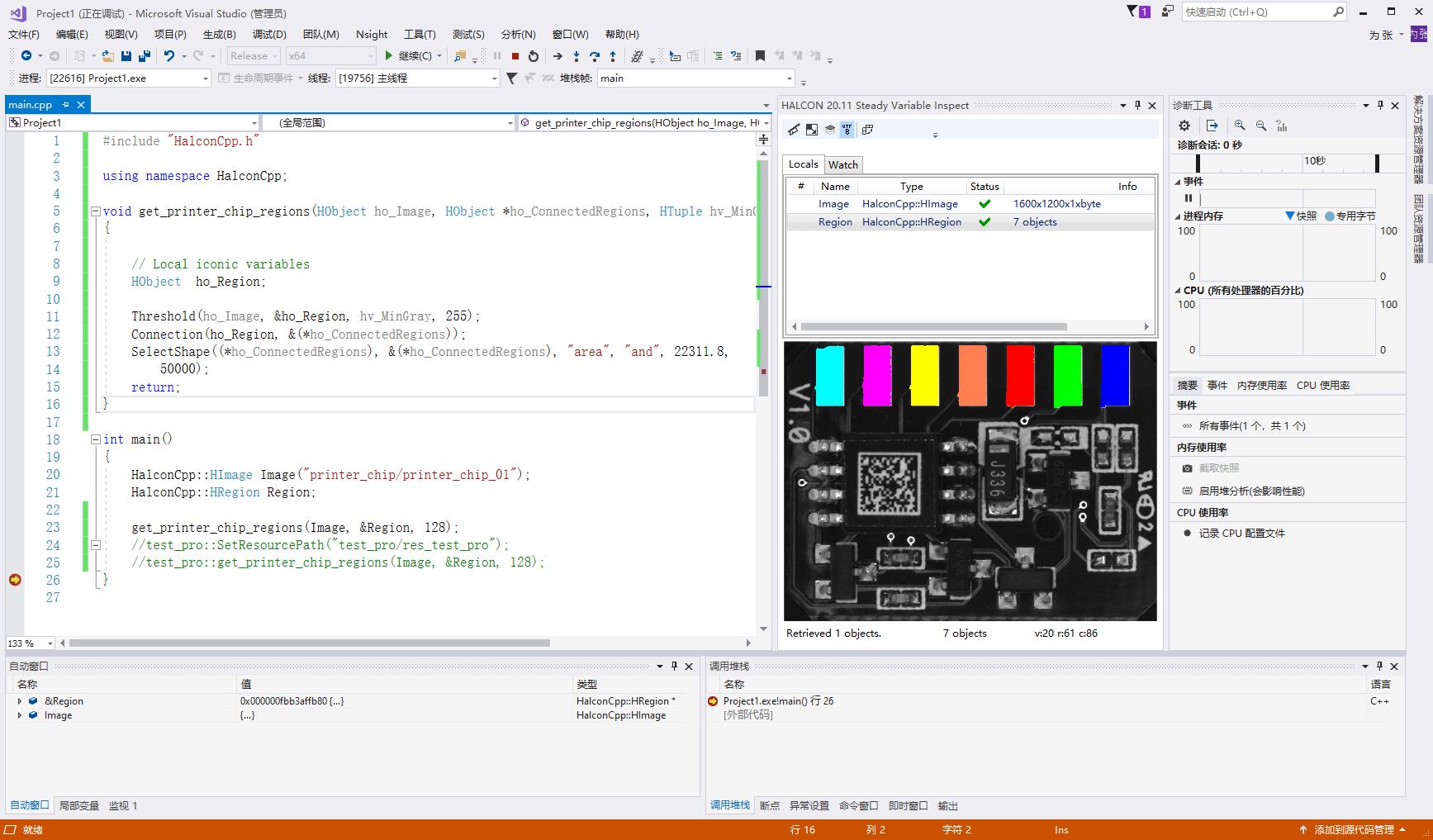
- 表明 Halcon 导出的 C++ 代码植入成功
- 这种使用形式如果修改代码需要重新编译
参考资料 {#参考资料}
- https://www.mvtec.com/cn/downloads/halcon
- https://www.mvtec.com/cn/company/news/article/hdevelop-library-project-export
- https://blog.csdn.net/chaipp0607/article/details/69514982
- https://blog.csdn.net/u012210613/article/details/88653443
文章链接:
https://www.zywvvd.com/notes/coding/halcon/halcon-cpp-insert/halcon-cpp/
 51工具盒子
51工具盒子